Little Navmap sur un second PC
Quand on a un seul écran, il est tout entier occupé par la fenêtre du simulateur et il n'est pas toujours aisé de suivre son vol, d'autant que la carte VFR fournie est pour le moins "minimaliste". D'où l'intérêt d'utiliser une cartographie sur un écran externe, tablette ou PC portable.
Le logiciel gratuit de préparation et de suivi des vols Little Navmap est prévu pour pouvoir être déporté sur un autre PC via une connexion remote, sur le même réseau local ou même à distance via internet.
Réalisation d'un déport de Little Navmap sur un autre PC connecté au réseau local
1 - Tout d'abord, installer le logiciel Little Navmap sur le PC distant (PC remote)
2 - Installer le logiciel de connexion Little Navconnect sur le PC qui contient le simulateur (PC serveur). Attention ces deux logiciels doivent être au même indice de mise à jour.
3 - Lancer le simulateur et démarrer son vol (peut se faire qu'à la fin)
4 - Lancer LittleNavconnect pour récupérer les adresses de connexion (du type 192.168.0.xx, port 51968)
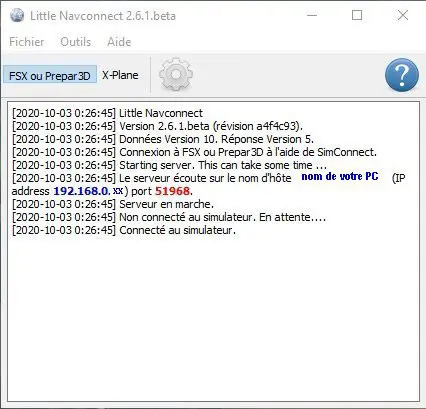
5 - Paramétrer la connexion sur sa box ou son routeur (exemple avec une FreeBox) en affectant un port à la connexion.
5.1 - Ouvrir le manager de sa box et cliquer sur l'onglet "Paramètres".
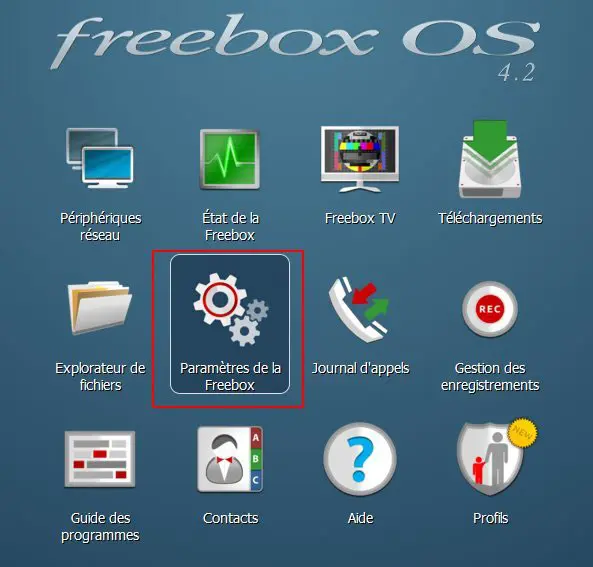
(les adresse IP locales des appareils connectés à la box sont obtenues à partir de l'icône "Périphériques réseau" dans la fenêtre ci-dessus).
5.2 - Cliquer sur l'icône "gestion des ports"
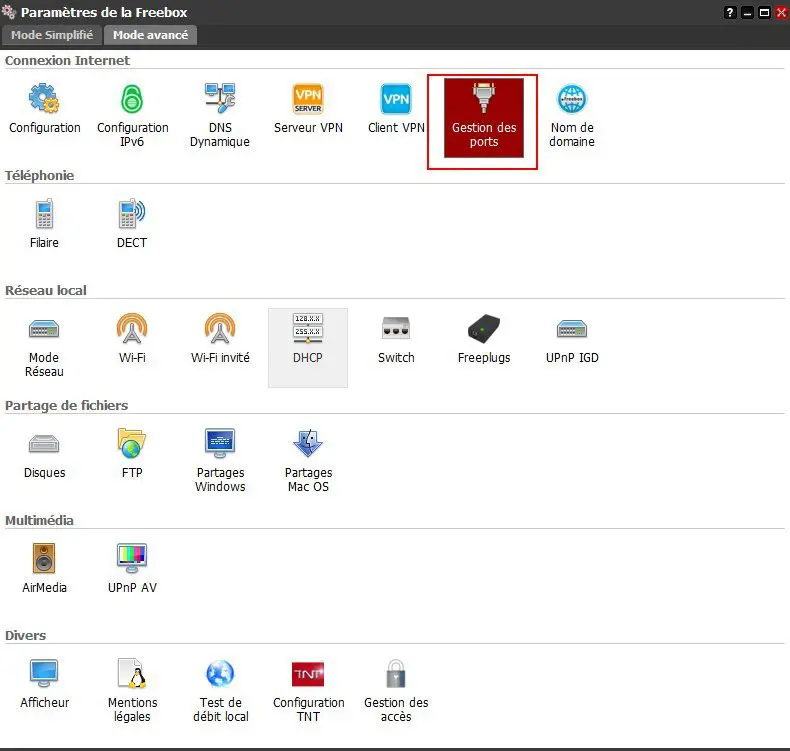
5.3 - Dans la fenêtre "Redirection de port", il faut entrer les informations demandées:
- L'adresse IP locale du PC de destination (PC serveur sur lequel est le simulateur)
- L'adresse IP locale du PC source (PC remote sur lequel est Little Navmap) (*)
- Le n° de port (51968) fourni par Little Navconnect (point 4)
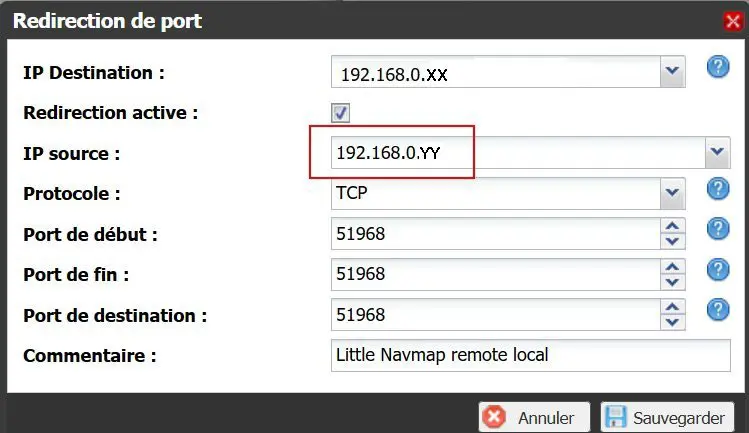
Sauvegarder et sortir du manager de la box (ou du routeur).
6 - Sur le "PC remote", lancer Little Navmap
7 - Aller dans l'onglet "outils" et cliquer sur "Flight Simulator connexion"
8 - Dans l'onglet "Remote/Network", entrer les informations suivantes:
- L'adresse IP internet du "PC serveur" (obtenue sur le PC serveur en recherchant "Mon IP" dans le navigateur)
- Le n° de port 51968
9 - Cliquer sur "Connecter"
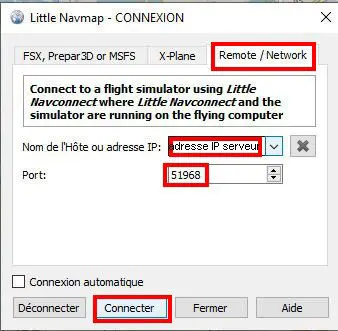
Si le simulateur est lancé on voit l'avion sur la carte (jaune) et les avions de l'IA (oranges).

Réalisation d'un déport de Little Navmap sur un autre PC connecté via Internet
Le principe est le même, ce qui change c'est l'adresse IP source dans la boite de redirection de la box ou du routeur: c'est l'IP internet du PC remote.
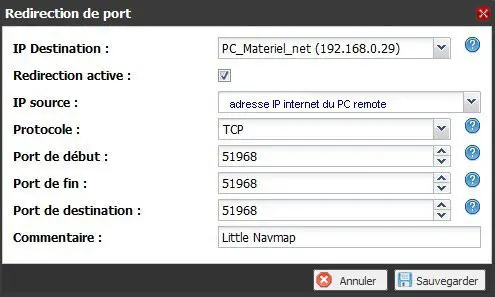
(*) ATTENTION: par sécurité, ne pas utiliser l'option "Tous" pour l'IP source (paramètres du routeur ou de la Box).